آموزش نرم افزار حضور و غیاب اطلس 3
سیستم پایه ← اطلاعات تکمیلی ← پزشک
فرم پزشک در نرم افزار حضور و غیاب:
پزشکان مورد استفاده در سازمان در این فرم ثبت می شود.
درج پزشک:
- از نوار ابزار، روی دکمه درج کلیک کنید.
- اطلاعات مورد نظر را وارد نمایید.
- روی دکمه ثبت کلیک کنید.
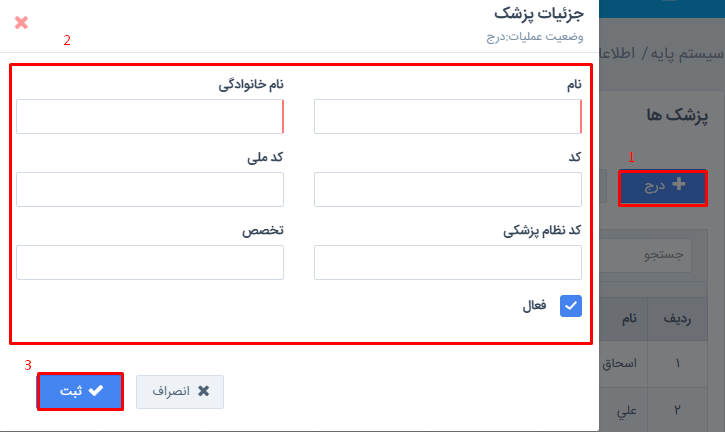
ویرایش پزشک:
- ابتدا سطر مورد نظر را انتخاب نمایید.
- از نوار ابزار، روی دکمه ویرایش کلیک کنید.
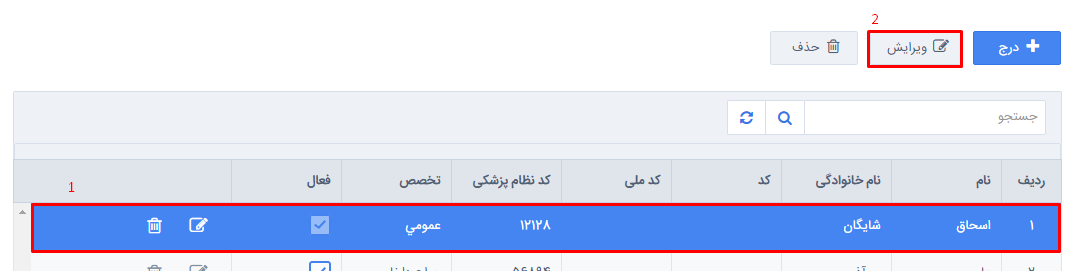
3. در فرم جزییات پزشک، اطلاعات مورد نظر را ویرایش نمایید.
4. سپس روی دکمه ثبت کلیک کنید.
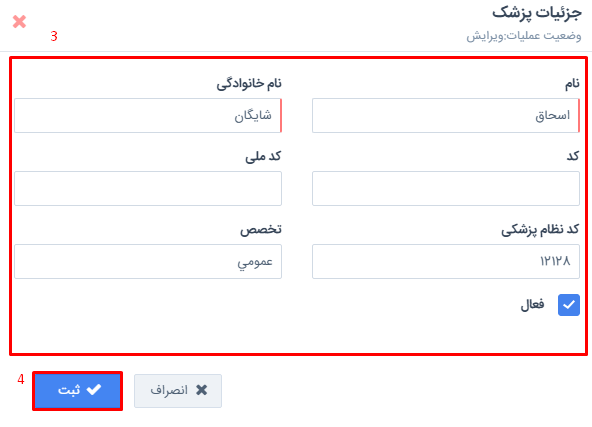
حذف پزشک:
- ابتدا سطر مورد نظر را انتخاب نمایید.
- از نوارابزار، روی دکمه حذف کلیک کنید.
- در پیغام نمایش داده شده، روی دکمه ثبت کلیک کنید.
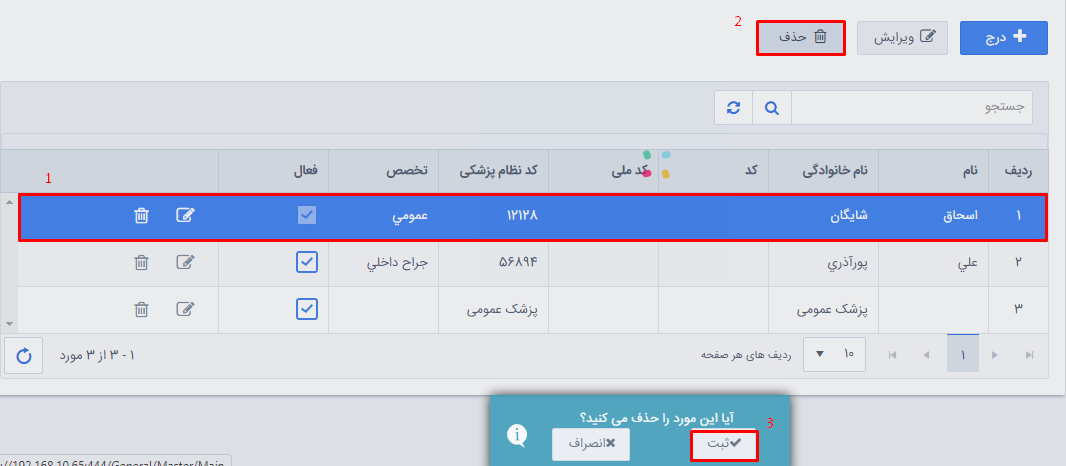
حذف یا ویرایش پزشک را در نرم افزار حضور و غیاب اطلس 3 می توان با استفاده از دکمه های میانبر نیز انجام داد:
حذف پزشک:
با کلیک روی دکمه میانبر شماره 1 و سپس کلیک روی دکمه ثبت در پیغام نمایش داده شده ، پزشک مورد نظر حذف می شود.
ویرایش پزشک:
با کلیک روی دکمه میانبر شماره 2 می توان، وارد فرم جزییات اطلاعات پزشک مورد نظر شده و اطلاعات موردنظر را ویرایش نمود.

نکته:
اطلاعاتی که در این فرم ثبت شده است را می توان در فرم دسترسی داده و هنگام ثبت درخواست استعلاجی استفاده کرد.














نظرات کاربران